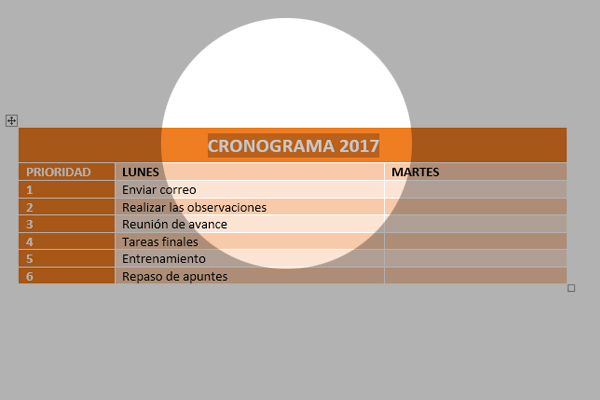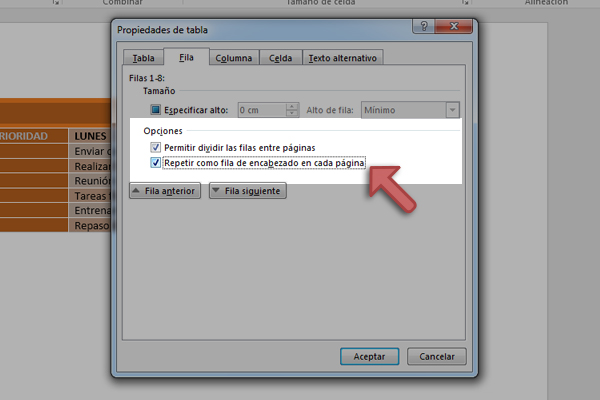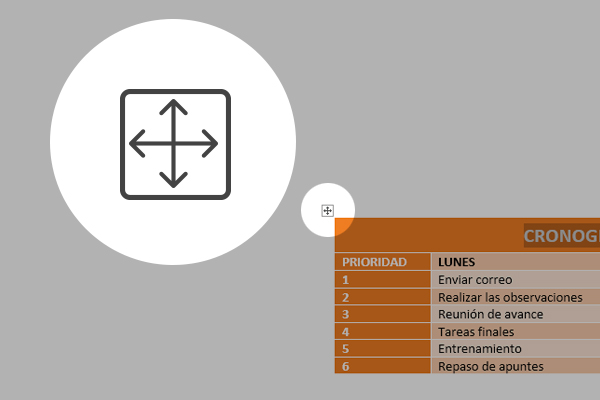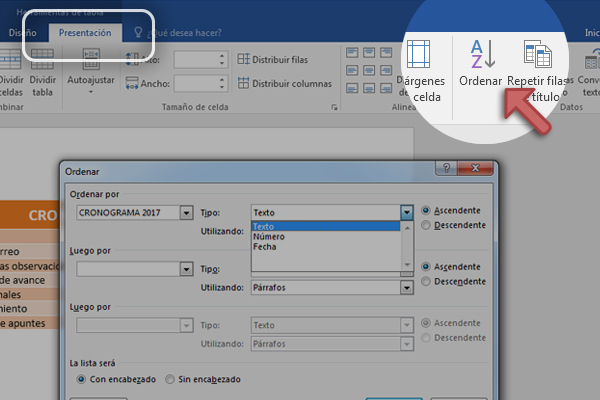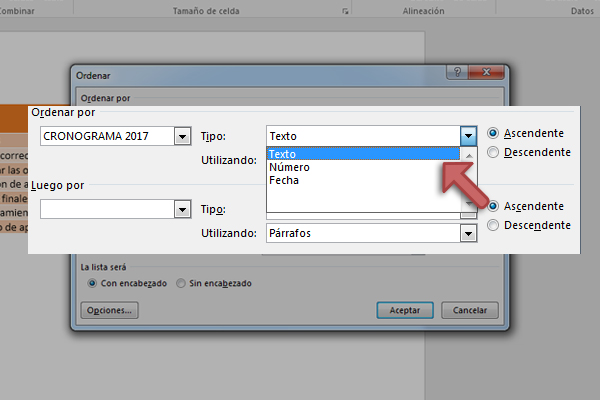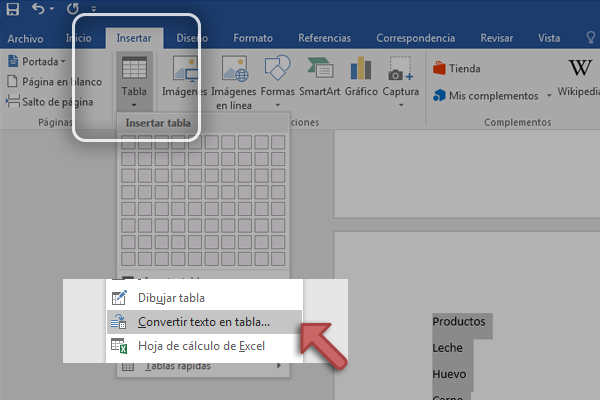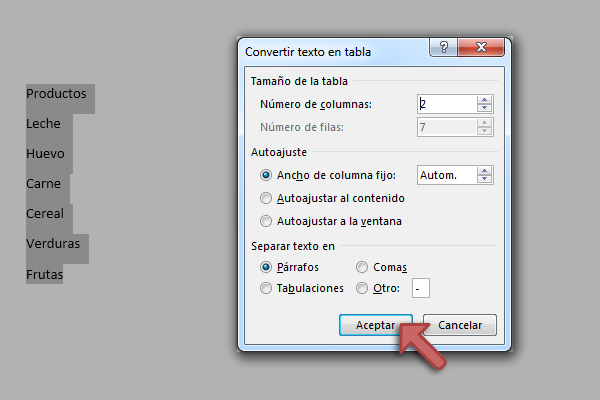Nos permite modificar su aspecto visual sin alterar el contenido, así puedes Agregarle un toque personal a las tablas, párrafos, frases o hasta palabras que quieres diferenciar del resto, todo a través de estas herramientas.
Antes de iniciar, ubica las Herramientas de trabajo necesarias para dar formato a nuestro documento.
Antes de iniciar la práctica, te daremos algunos conceptos básicos que te serán de gran ayuda al aplicar diferentes tipos de formato.
 Columnas
Columnas
COLUMNAS
Esta es una alternativa para que puedas organizar el contenido de tu documento seccionando tu texto en diferentes apartados o columnas en este caso.
Ve a la pestaña Diseño de pagina, y elige en el apartado Columnas, el número de secciones en las que quieras dividir tu texto.
 Texto
Texto
TEXTO
Texto, la parte esencial de nuestro documento que va desde una letra hasta párrafos. Debemos conocer acciones importantes como Búsqueda y remplazo, copiar y pegar, etc.
Si quieres cambiar o ubicar una palabra, no es necesario que la busques en todo tu documento. Basta con que vayas al menú de inicio y des clic en edición.
 Estilos de texto
Estilos de texto
ESTILOS DE TEXTO
Además de ser un recurso para mejorar la apariencia de tus textos, te permite darle estructura a tu documento.
Simplemente selecciona tu texto y haz clic sobre alguno desde el menú inicio y el panel de estilos, además puedes personalizar el tuyo.
 Párrafo
Párrafo
PÁRRAFO
Puede ser muy extenso y estar formado por varias oraciones y también puede ser tan corto que sólo ocupe una palabra. Se crea un párrafo cada vez que pulsamos la tecla INTRO.
Desde el menú inicio podemos editarlo, pero primero asegúrate de tenerlo seleccionado.
a la obra!
¿Listo para comenzar? Hagamos un cronograma de actividades y pongámosle un toque especial utilizando las herramientas de formato que hemos aprendido.
¿Quieres saber más? Conoce a detalle otras acciones específicas para enriquecer tu práctica de formato.
Tab Panel 1
Ponte a prueba! Resuelve el memorama formando todos los pares en el menor tiempo posible.